[PR] 当サイトは広告を利用しています。
最近は家族ごとに予定を書き込めるファミリーカレンダーを使っています。
いまや100均でもファミリーカレンダーがありますね。
こんな感じ☟
でも、もうちょっとシンプルだったらなとか思うことありません?
ということで、canvaというデザインサイトで無料ダウンロードしました。
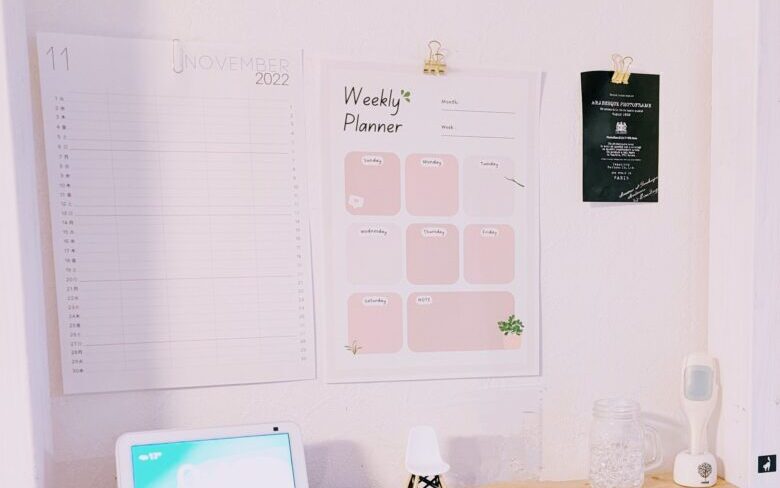
7500万点以上の素材を使って完全オリジナルも作成可能です。
ちなみに写真左のファミリーカレンダーはcanvaで自作しました。超シンプル。
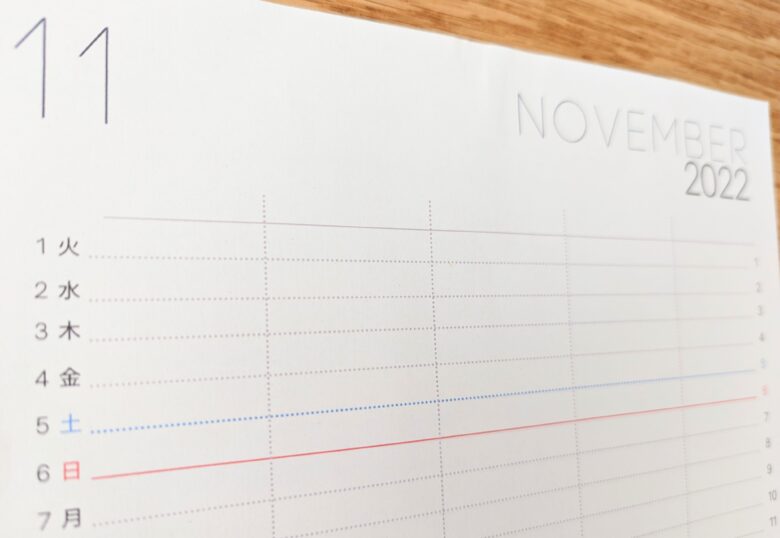
プリンターがなくてもCanvaでは印刷してくれるサービスもあり。
今回は主な使い方やかわいいカレンダーの検索方法を紹介します。
アプリではなくWEB版がおすすめ
canvaにはスマホアプリもありますが、私はWEB版でつくっています。
無料版とproという有料版がありますが、無料版でも十分使えます。
ただ使いたい素材がpro版にしかないこともしばしば。
CanvaProは30日間の無料トライアルもあるので、この期間に使い倒すのがおすすめ。
登録はGoogleで続行が楽ちん。(アンドロイドスマホの方はGoogleアカウントをすでに持っているので)
探し方やテンプレートをカスタマイズ
では早速Canvaのサイトを見ていきましょう!
今回はスマホ画面での説明です。
A4サイズのカレンダーテンプレートを探してみましょう!
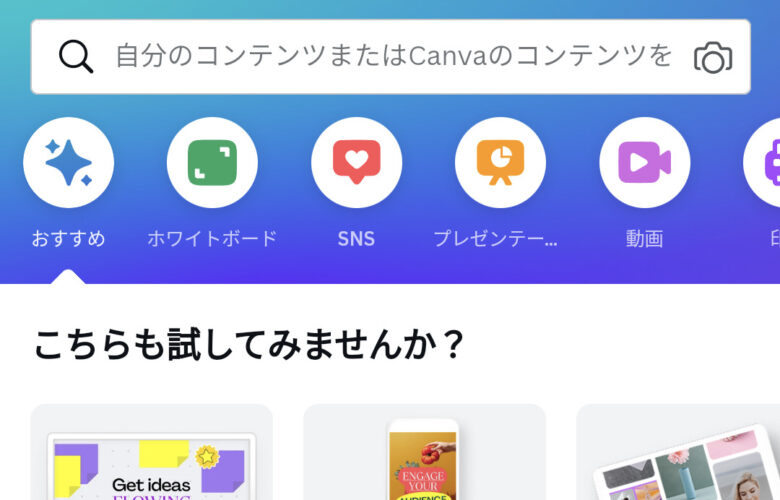
検索窓にcalender a4と入力してみましょう。
日本語での検索でも大丈夫ですが、Canvaは海外サイトのため英単語での検索の方がたくさんヒットします。
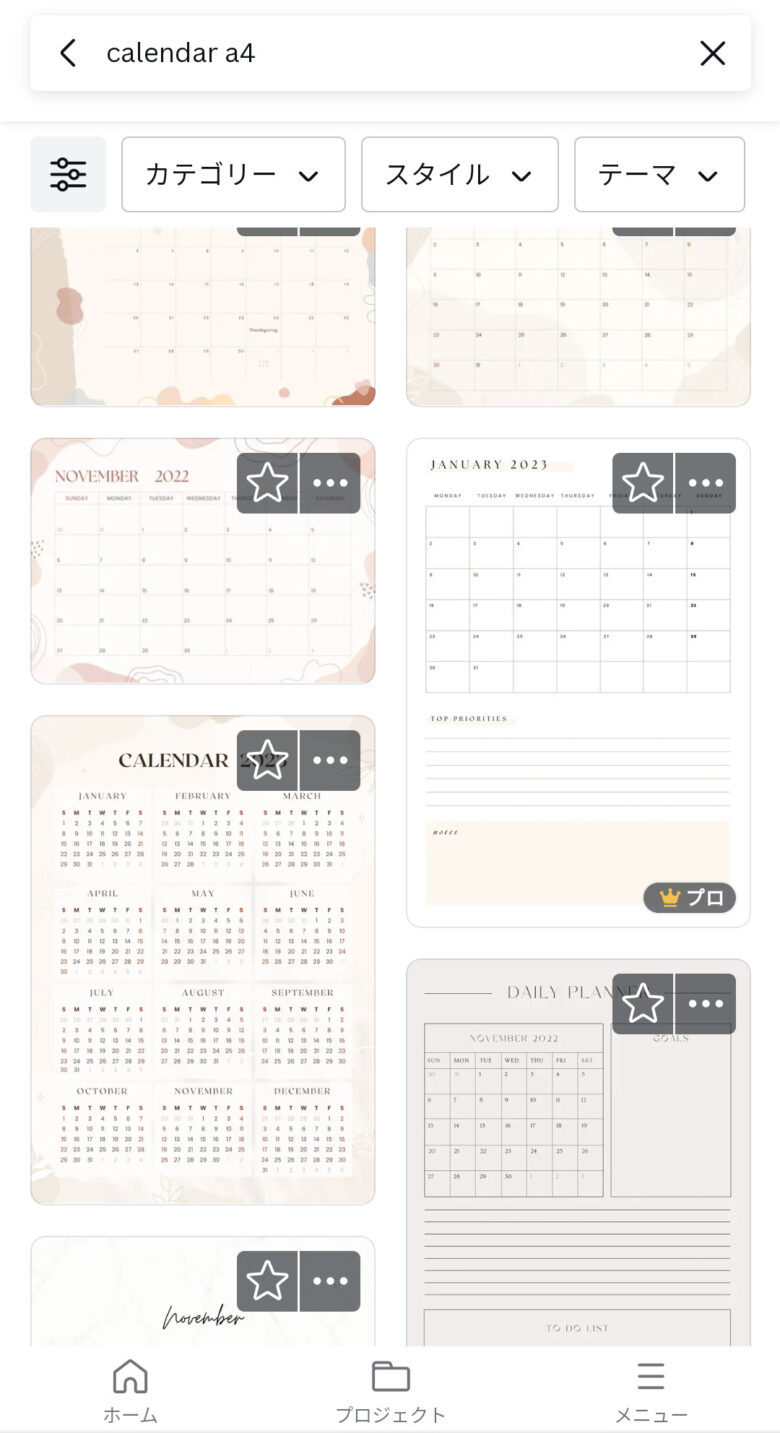
かわいいのがたくさんでてきましたね。
上部の「カテゴリ」や「スタイル」で絞り込むことも可。
気になるものは☆マークをクリックしてお気に入り登録しておきます。
Proと表記のあるものは無料版では使えません。
使いたい場合は無料トライアルに登録すると全て使えます。
では、気になるテンプレートをひとつタップしてみましょう!
印刷前にピアノ教室の予定をアイコンでいれておくという例を解説します。
今回はこちらのテンプレートをお借りして紹介します。
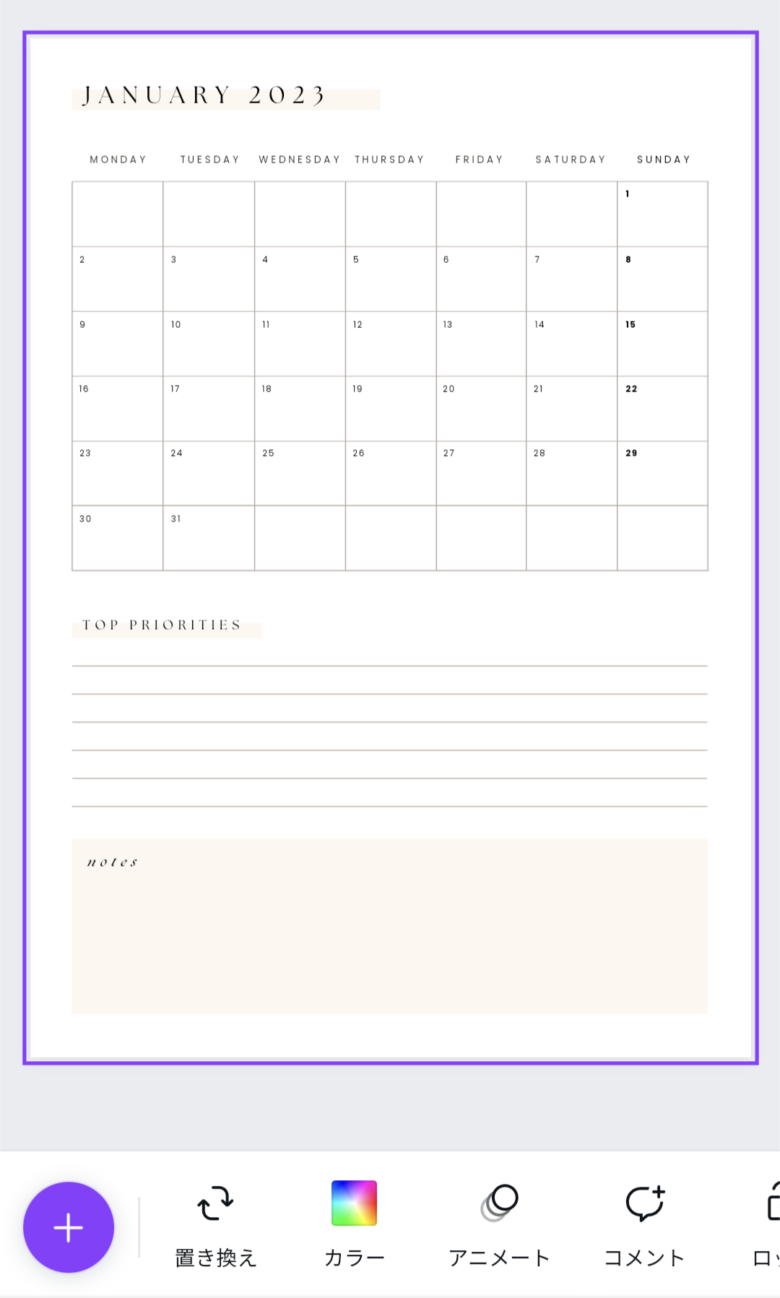
では、まず左下の紫の+ボタンをクリック。
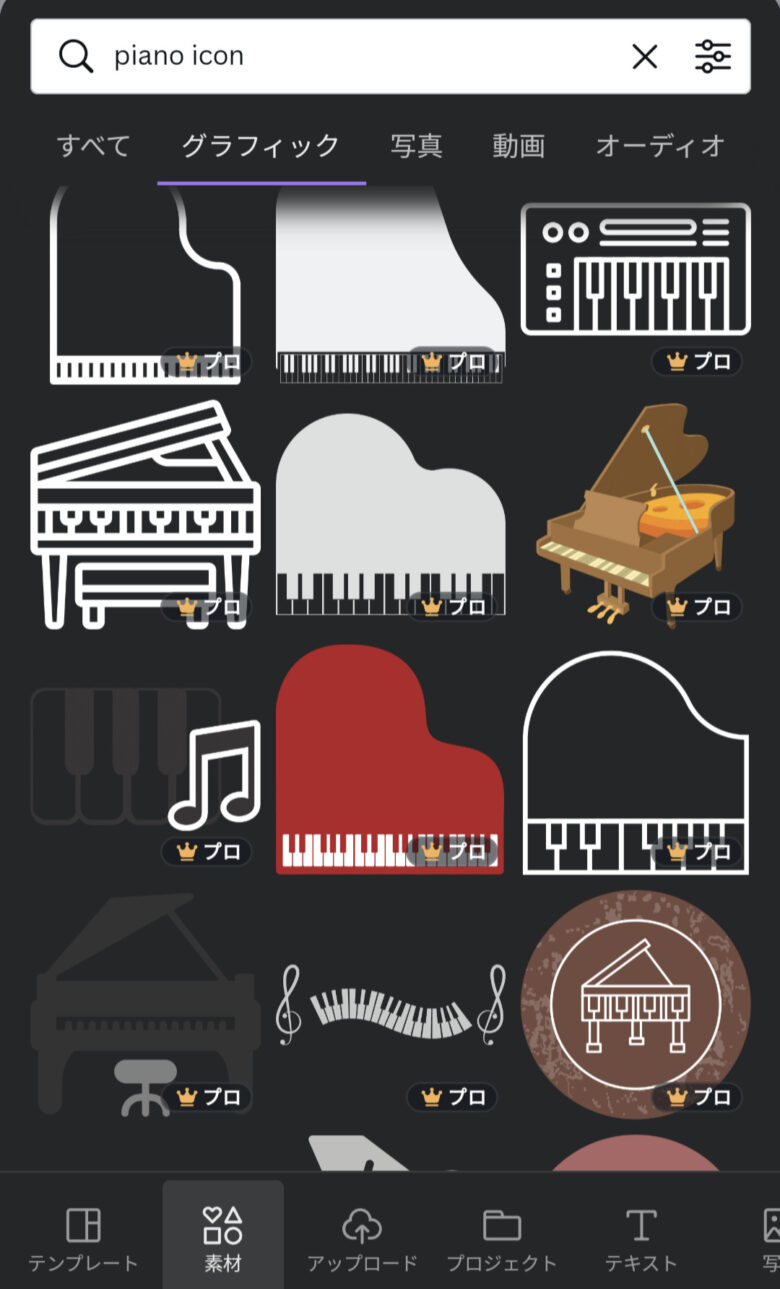
画面下の素材を選択し、丈夫の検索窓にpiano iconと入力。
検索窓下のグラフィックを選択するとイラスト素材ばかりがでてきます。
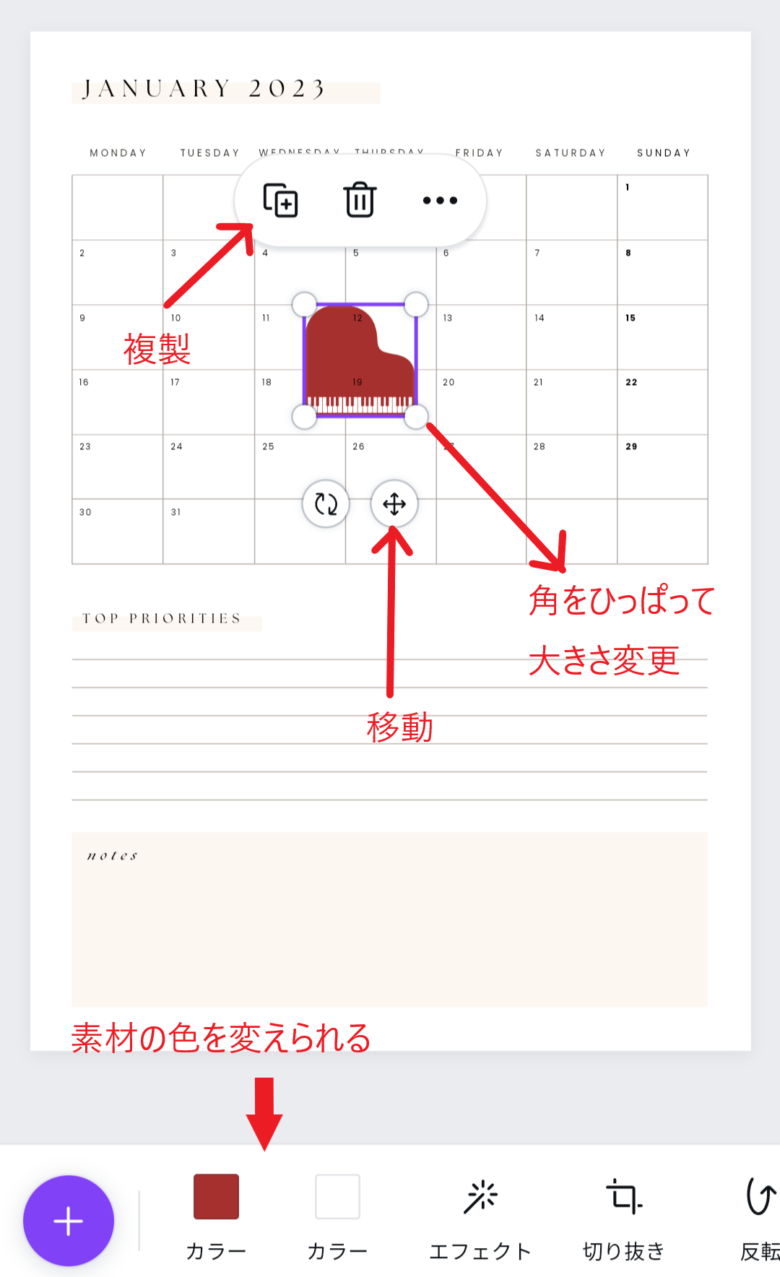
【上画像参照】
同じものを複製したりサイズをかえて好きな所に移動できます。
↓↓↓ 毎週木曜日にピアノアイコンをいれてみました
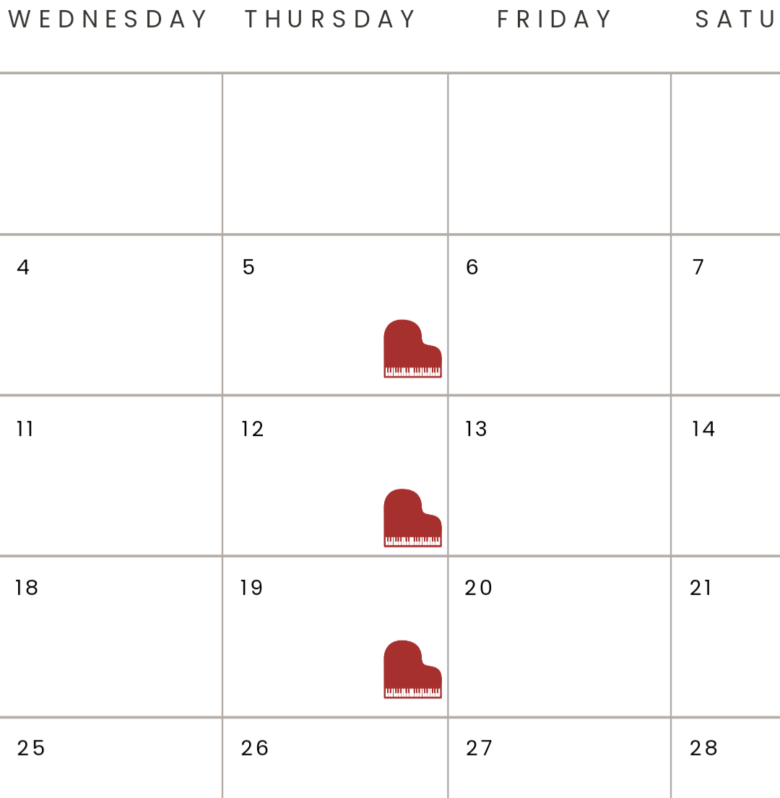
次は日曜日を赤色にしたい場合。
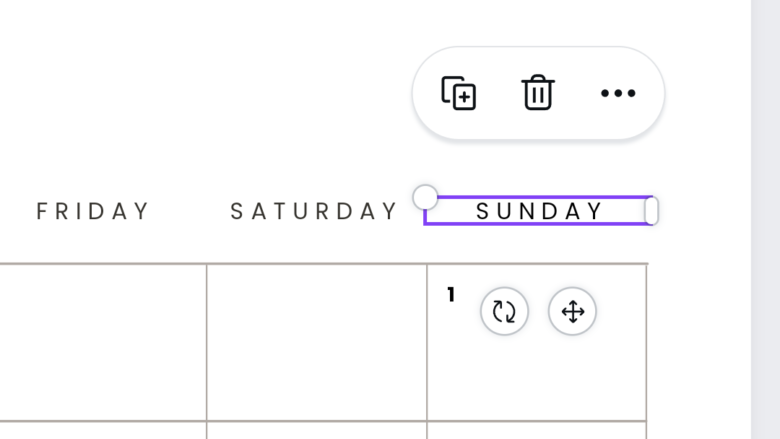
まずは”SUNDAY”の文字を選択。
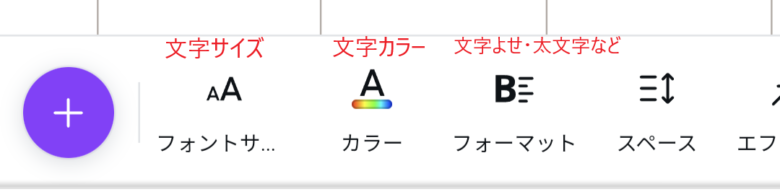
カラーを選択。
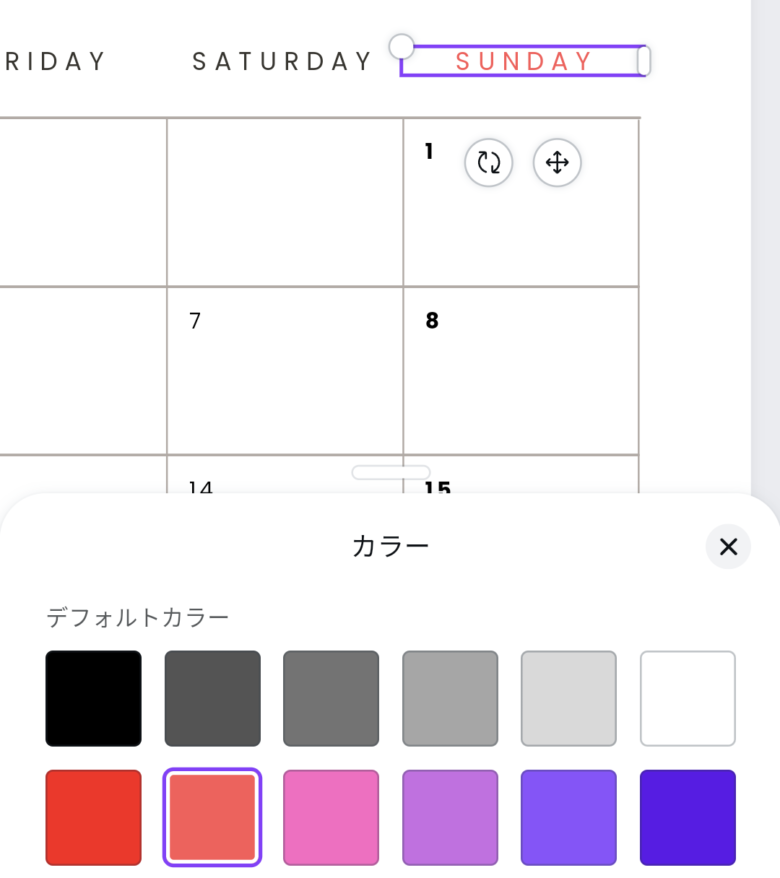
好きな色を選択すると文字の色が変更できます。
テンプレートが豊富なので簡単におしゃれなカレンダーができそうですね。
このほかにもおしゃれな時間割表も簡単!
“class schedule”で検索
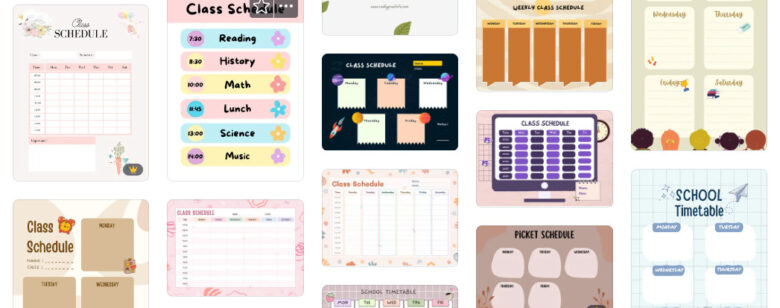
これからだと年賀状などにもいいですね!
CanvaProで自分好みのカレンダーを探してみてくださいね。
期間中いつでもキャンセルできます



